Hướng dẫn các bạn cách đăng nhập Zalo trên 2 điện thoại và máy tính cùng một lúc, các bạn có thể sử dụng đồng thời 1 tài khoản Zalo trên 2 thiết thị iPhone, Android, máy tính để bàn cùng lúc một cách dễ dàng.

Zalo là ứng dụng phục vụ cho công việc, học tập hiệu quả và miễn phí, các tính năng gọi điện, gửi tin nhắn hoàn toàn miễn phí và nhanh chóng, do vậy việc cần thiết phải đăng nhập tài khoản trên nhiều thiết bị nhằm phục vụ cho công việc là hoàn toàn phù hợp, từ đó người sử dụng có thể nhận và trả lời tin nhắn một cách nhanh chóng và không bị bỏ lỡ bất kỳ tin nhắn nào đến từ bạn bè, khách hàng của mình. Dưới đây chúng tôi sẽ hướng dẫn các bạn cách thực hiện chi tiết.
👉 Tìm nội dung ở đây
1. Cách đăng nhập Zalo trên 2 điện thoại cùng lúc với iPhone, Android
– Trên điện thoại 1: Tải ứng dụng Zalo từ CH Play/App Store –> Chọn Đăng nhập bằng số điện thoại và mật khẩu –> Bấm “Đăng nhập”
– Trên điện thoại 2: Truy cập web https://id.zalo.me bằng Chrome–> Chọn “Với mã QR” –> Mở Zalo trên điện thoại 1 và quét mã –> Xác nhận cho phép đăng nhập.
Do Zalo có tính bảo mật cao nên nếu như đăng nhập trên ứng dụng khác thì tài khoản trên chiếc điện thoại cũ sẽ bị thoát ra, đây là tính năng bảo mật rất hay của Zalo, do vậy để sử dụng 1 tài khoản trên 2 chiếc điện thoại khác song song với nhau mà không bị đăng xuất trên chiếc điện thoại còn lại thì các bạn cần đăng nhập bằng trình duyệt web. Dưới đây là hướng dẫn cách thực hiện chi tiết.
Trên điện thoại thứ 1 –> Đăng nhập bằng ứng dụng
Trên chiếc điện thoại thứ nhất, các bạn hãy tải ứng dụng Zalo về điện thoại của bạn, bằng cách vào CH Play đối với điện thoại Android, hoặc truy cập vào App Store đối với iPhone, sau đó gõ từ khóa Zalo và tải nó về điện thoại của bạn.
Sau khi tải về điện thoại thì các bạn đăng nhập tài khoản Zalo của mình trên ứng dụng một cách bình thường
Trên điện thoại thứ 2 –> Đăng nhập qua web chat.zalo.me
Lưu ý rằng, tính năng đăng nhập web trên điện thoại hiện nay đã bị Zalo giới hạn, mà chỉ hỗ trợ cho trình duyệt web trên máy tính, do vậy các bạn cần thực hiện như sau: Mở ứng dụng Google Chrome trên điện thoại lên –> Cài đặt –> Yêu cầu trang web cho máy tính. Xem hình bên dưới.
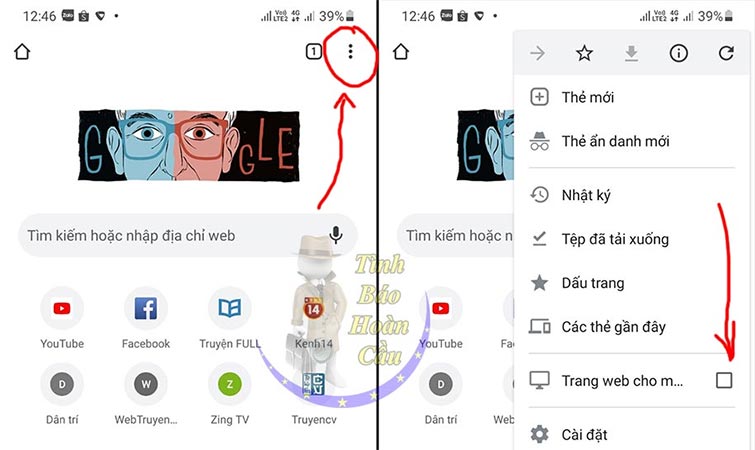
(Yêu cầu trang web cho máy tính)
Tiếp theo, các bạn gõ từ khóa chat.zalo.me –> Sau đó chọn vào kết quả hiển thị tìm kiếm đầu tiên. Xem hình bên dưới.
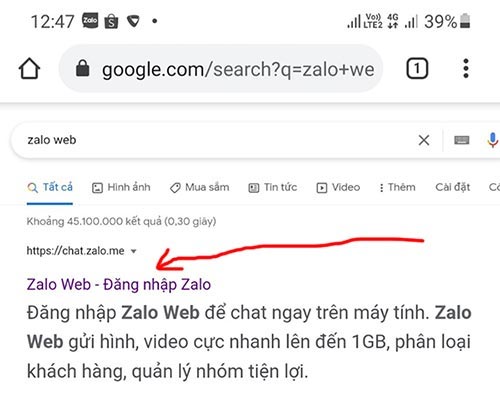
(Vào trang web chat.zalo.me để đăng nhập)
Tiếp theo các bạn đăng nhập tài khoản của bạn vào trình duyệt web bằng số điện thoại + mật khẩu hoặc đăng nhập bằng mã QR không cần mật khẩu. Xem hình bên dưới.
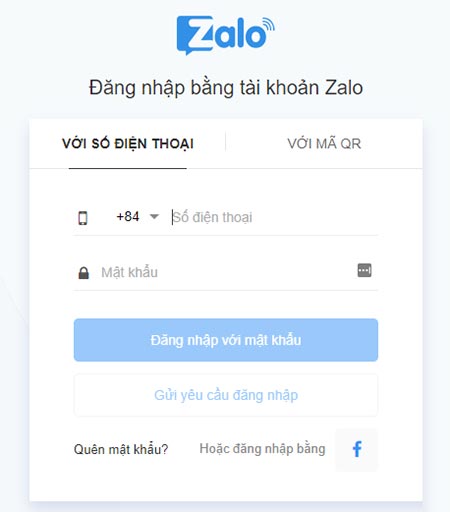
(Chọn đăng nhập bằng số điện thoại hoặc bằng mã QR để đăng nhập Zalo trên điện thoại thứ 2)
Trên đây là hướng dẫn các bạn cách đăng nhập Zalo trên 2 điện thoại iPhone, Android với những bước đơn giản bằng ứng dụng và trình duyệt web chat.zalo.me, các bạn thực hiện theo các thao tác như hướng dẫn ở trên sẽ được, chúc các bạn thành công!
2. Cách đăng nhập Zalo trên 2 máy tính, laptop
Để đăng nhập 1 tài khoản Zalo trên 2 máy tính khác nhau thì các bạn cũng làm tương tự như trên điện thoại, trên máy tính 1 các bạn đăng nhập bằng ứng dụng Zalo cho máy tính, trên chiếc máy tính thứ 2 các bạn đăng nhập bằng trình duyệt web https://zalo.me/pc. Dưới đây là hướng dẫn chi tiết.
Trên máy tính 1: Đăng nhập bằng ứng dụng Zalo cho máy tính
Trên chiếc máy tính thứ nhất, các bạn hãy tải ứng dụng Zalo về máy tính của mình, bằng cách truy cập vào website https://zalo.me/pc –> Sau đó chọn Tải ngay để tải về –> Sau khi tải xong thì các bạn mở lên, giải nén và đăng nhập bình thường. Xem hình bên dưới.
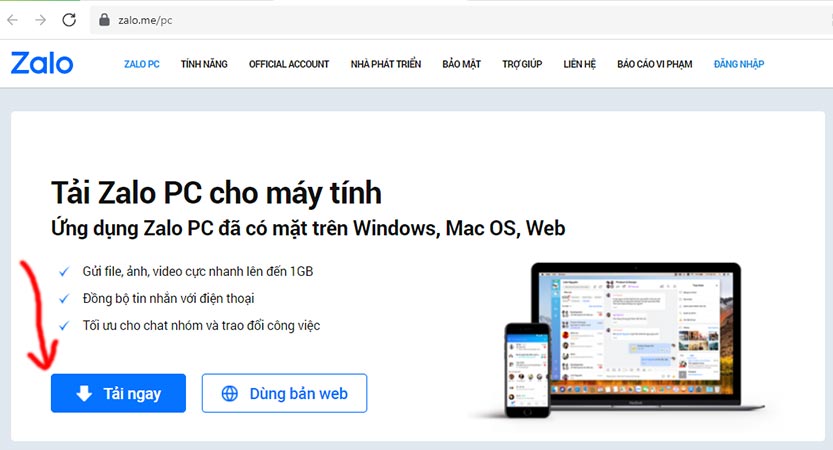
(Tải ứng dụng Zalo về cho máy tính thứ 1 và đăng nhập bằng ứng dụng này)
Trên máy tính 2: Đăng nhập bằng trình duyệt web https://zalo.me/pc
Trên chiếc máy tính thứ 2, các bạn cũng vào website https://zalo.me/pc, nhưng không chọn tải xuống nữa, mà hãy chọn vào mục Dùng bản web. Xem hình bên dưới.

(Trên máy tính thứ 2, chọn dùng bản web để đăng nhập trên trình duyệt)
Tiếp theo, trình duyejt web sẽ mở ra một tab mới, các bạn chọn phương thức đăng nhập bằng số điện thoại (yêu cầu mật khẩu) hoặc đăng nhập bằng mã QR không cần mật khẩu. Xem hình bên dưới.
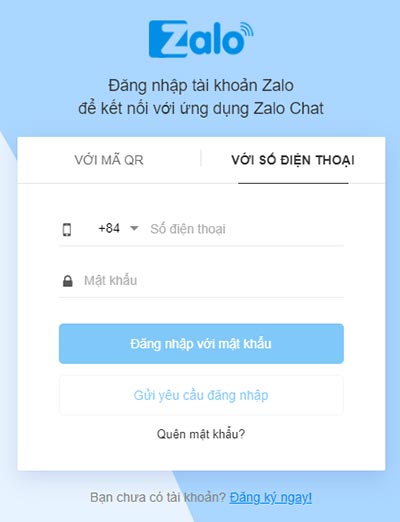
(Chọn hình thức đăng nhập bằng số điện thoại hoặc bằng mã QR trên chiếc máy tính thứ 2)
Như vậy, trên đây là hướng dẫn cách đăng nhập Zalo trên 2 máy tính khác nhau mà không bị đăng xuất trên máy tính đầu tiên, các bạn làm theo thứ tự các bước trên sẽ được, chúc các bạn thành công!
Tin tức liên quan khác:
 Điều Tra Viên 126 ™ Dịch vụ điều tra chuyên nghiệp
Điều Tra Viên 126 ™ Dịch vụ điều tra chuyên nghiệp


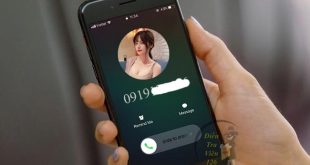

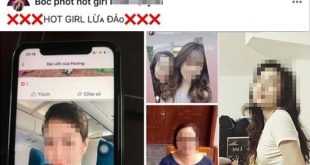


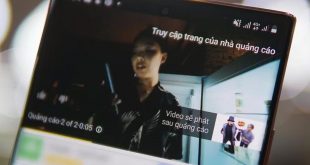







4 Tin tức liên quan:
📌 Đọc thêm: Cách gửi tin nhắn hàng loạt trên Zalo bằng điện thoại, máy tính
📌 Đọc thêm: Cách đăng nhập Zalo trên máy tính không báo về điện thoại
📌 Đọc thêm: Cách nghe lại cuộc gọi trên Zalo chưa ghi âm trên điện thoại
📌 Đọc thêm: Cách gửi định vị qua Zalo trên Android iPhone - Điều Tra Viên 126 ™